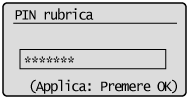Registrazione e modifica dei codici di selezione codificata
È possibile eseguire le attività seguenti.
Registrazione dei codici di selezione codificata
Modifica dei codici di selezione codificata
Eliminazione dei codici di selezione codificata
Registrazione e modifica dal pannello di controllo
1
Premere [ ] o [
] o [ ].
].
 ] o [
] o [ ].
].2
Premere [ ] (Rubrica).
] (Rubrica).
 ] (Rubrica).
] (Rubrica).Per registrare un nuovo codice di selezione codificata
|
(1)
|
Dopo aver già registrato destinazioni in un codice di selezione codificata, premere [
 ]. ].Per registrare una destinazione per la prima volta, continuare dal passaggio (2).
|
||||
|
(2)
|
Selezionare <Registra nuova destinazione in rubrica> utilizzando [
 ] e [ ] e [ ], premere [OK]. ], premere [OK].
|
||||
|
(3)
|
Selezionare <Selezione codificata> utilizzando [
 ] e [ ] e [ ], premere [OK]. ], premere [OK]. |
||||
|
(4)
|
Selezionare <Fax> o <E-mail> utilizzando [
 ] e [ ] e [ ], quindi premere [OK]. ], quindi premere [OK]. |
||||
|
(5)
|
Selezionare <Nome> utilizzando [
 ] e [ ] e [ ], premere [OK]. ], premere [OK]. |
||||
|
(6)
|
Utilizzare i tasti numerici per specificare il <Nome>.
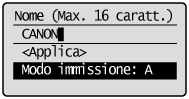 |
||||
|
(7)
|
Selezionare <Applica> utilizzando [
 ] e [ ] e [ ], premere [OK]. ], premere [OK].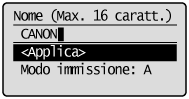 |
||||
|
(8)
|
Selezionare <Destinazione> utilizzando [
 ] e [ ] e [ ], premere [OK]. ], premere [OK]. |
||||
|
(9)
|
Utilizzare i tasti numerici per specificare il <Destinazione>.
Se si è selezionato <Fax> nel passaggio 4, premere [OK] per specificare <Impostazione dettagli>, se necessario.
 |
||||
|
(10)
|
Selezionare <Applica> utilizzando [
 ] e [ ] e [ ], premere [OK]. ], premere [OK]. |
||||
|
(11)
|
Selezionare <Selezione codificata> utilizzando [
 ] e [ ] e [ ], premere [OK]. ], premere [OK]. |
||||
|
(12)
|
Utilizzare [
 ] e [ ] e [ ] per selezionare il numero da registrare e premere [OK]. ] per selezionare il numero da registrare e premere [OK].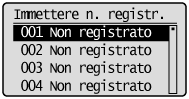 |
||||
|
(13)
|
Selezionare <Applica> utilizzando [
 ] e [ ] e [ ], premere [OK]. ], premere [OK]. |
Per modificare un codice di selezione codificata
|
(1)
|
Premere [
 ]. ]. |
||||
|
(2)
|
Selezionare <Modifica rubrica> utilizzando [
 ] e [ ] e [ ], premere [OK]. ], premere [OK].
|
||||
|
(3)
|
Selezionare la destinazione da modificare utilizzando [
 ] e [ ] e [ ], quindi premere [OK]. ], quindi premere [OK].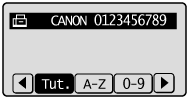 |
||||
|
(4)
|
Selezionare l'elemento da modificare utilizzando [
 ] e [ ] e [ ], quindi premere [OK]. ], quindi premere [OK].Tipo
Nome
Destinazione
Selezione codificata
 |
||||
|
(5)
|
Dopo aver completato la modifica, selezionare <Applica> utilizzando [
 ] e [ ] e [ ] e premere [OK]. ] e premere [OK]. |
||||
|
(6)
|
Selezionare <Applica> utilizzando [
 ] e [ ] e [ ], premere [OK]. ], premere [OK]. |
Per eliminare un codice di selezione codificata
|
(1)
|
Premere [
 ]. ]. |
||||
|
(2)
|
Selezionare <Cancella da rubrica> utilizzando [
 ] e [ ] e [ ], premere [OK]. ], premere [OK].
|
||||
|
(3)
|
Selezionare la destinazione da eliminare utilizzando [
 ] e [ ] e [ ], quindi premere [OK]. ], quindi premere [OK].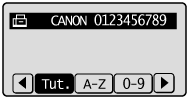 |
||||
|
(4)
|
Selezionare <Sì> utilizzando [
 ] e premere [OK]. ] e premere [OK]. |
3
Premere [ ] (Indietro) per chiudere la schermata del menu.
] (Indietro) per chiudere la schermata del menu.
 ] (Indietro) per chiudere la schermata del menu.
] (Indietro) per chiudere la schermata del menu.Registrazione e modifica di un codice di selezione codificata tramite l'IU Remota
1
Avviare l'IU Remota e accedere nel modo gestore sistema.
2
Fare clic su [Rubrica].
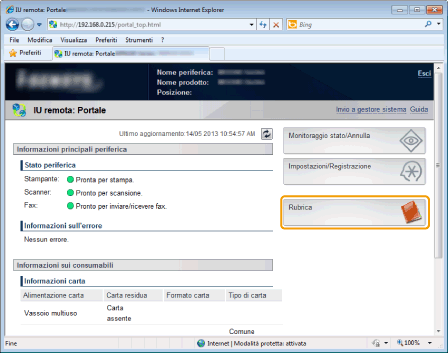
3
Fare clic su [Selezione codificata].
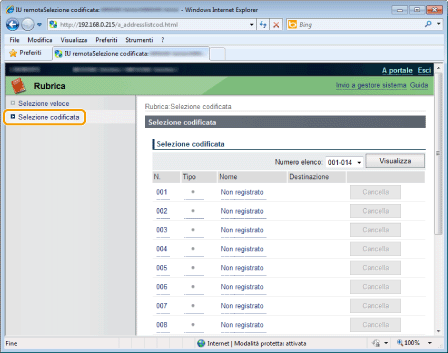
Per registrare un nuovo codice di selezione codificata
Procedere al passaggio 4.
Per modificare un codice di selezione codificata registrato
|
(1)
|
Scegliere [N.], [Tipo] o [Nome].
|
|
(2)
|
Fare clic su [Modifica].
|
|
(3)
|
Specificare le impostazioni desiderate nella schermata di modifica e fare clic su [OK].
|
Per eliminare un codice di selezione codificata registrato
Fare clic su [Cancella] in corrispondenza della destinazione da eliminare.
4
Scegliere il [N.], [Tipo] o [Nome] non registrato.
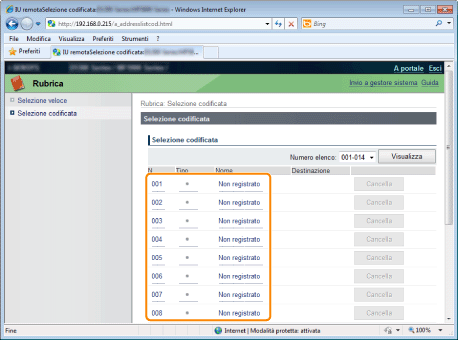
5
Selezionare il [Tipo di destinazione da registrare] e fare clic su [OK].
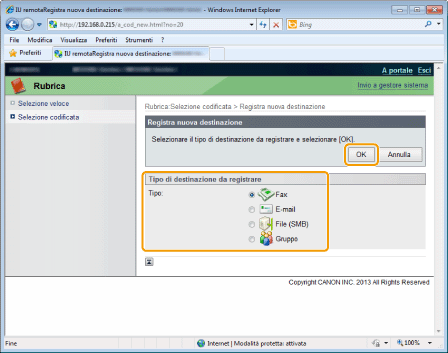
6
Specificare le impostazioni richieste e fare clic su [OK].